联想电脑显示器驱动怎么安装
台式机Y470怎么样连显示器

台式机Y470怎么样连显示器台式机y470连显示器方法一:联想y470笔记本连接外接显示器方法:准备好笔记本电脑和要外接的显示器。
注意显示器要带hdmi 或者vga接口;准备好视频线,vga数据线;在笔记本电脑的一侧找到vga的接口;视频线插在笔记本上,另一端插好显示器,并拧紧螺丝;连接好之后,同时按住windows键+字母p键即可。
台式机连y470显示器台式机y470连显示器方法方法二:显示器我推荐飞利和喝三星的,液晶方面做的不错。
推荐三星s22b360hw。
笔记本外接显示器,要买根hdmi高清晰数字连接线,尽量买根好的100多。
便宜的几十块。
现在一般的显示器和笔记本都有hdmi接口。
笔记本和显示器连接好以后就剩下显卡选项的设置了,比较麻烦y470的显卡驱动中带有hdmi的音频驱动,但在安装过程中需要选择。
如果曾选择安装的,只安装了显卡的驱动,那么需要重新安装一下显卡的hdmi的音频驱动,否则连接电视后会没有声音。
安装完驱动后就可以按照下面的方法设置了。
1. 关闭笔记本与电视。
用hdmi线连接笔记本与液晶电视。
2. 重启笔记本,开启液晶电视,把液晶电视的信息源调整到hdmi模式。
3. 在笔记本桌面点右键,进入nvdia控制面板。
在右边选择显示菜单,选择“设置多个显示器”,打开新的设置对话框。
4. 系统会自动侦察到两个显示器。
如果侦察不到,点“我的显示器示显示”,可以强制显示液晶电视。
我们只需勾选液晶电视一项,系统就会自动把液晶电视设置为主显示器。
5. 进入控制面板,点“硬件和声音”。
6. 点声音设备。
用鼠标选中“nvidia hdmi out”,并点最下面的“设为默认值”。
这样就完成了对笔记本的hdmi的设置了。
注意,hdmi是可以同时输出音频和视频的。
不需要单独再接音频线或音响。
相关阅读:联想台式机y470评测联想y470n-ifi怎么样,联想 y470有五大亮点:首先,它采用了全新的英特尔 sandy bridge 处理器,型号为酷睿 i5-2410m,它拥有双核心与四线程,默认频率就达 2.3ghz。
联想笔记本安装驱动步骤

所谓安装驱动~其实就和安装QQ一样的简单点击下一步下一步完成之类的~很简单的,重要的是要找对驱动,要对号入座,驱动安装要有一定的顺序在安装驱动的过程中,如果遇到需要你选择重启的,请一律选择不要重启!`````````````````````````````````````````````````````````````````````````````` ``````````````````````````````````````````````````````````````````````````开始讲解驱动安装的顺序了第一步:安装INTEL的3个驱动[此3个驱动可同时安装]Chipset(主板芯片组驱动)IRST.exe(快速存储技术)IntelME.exe(Intel ME驱动)第二步:声卡驱动以及显卡驱动[声卡和显卡驱动可同时安装,显卡驱动请先安装集显后再安装独显]Audio.exe(声卡驱动)显卡驱动请先安装集显后再安装独显1、 VGA_Intel.exe(Intel显卡驱动)2、VGA_NV.exe(NVIDIA显卡驱动)如果你操作够快的话,也可和第三步同时进行安装第三步:安装列表所述驱动LAN.exe(网卡驱动)Touchpad.exe(触控板驱动)Cardreader.exe(读卡器驱动)第四步:安装联想电源管理PM.exe(电源管理软件)第五步:安装摄像头以及SRS驱动[可同时进行安装]Camera.exe(摄像头驱动)SRS(3D立体环绕音效)第六步:需要逐个进行安装的驱动(请确保安装之前其他驱动已经安装完毕,不然以下驱动是不能进行安装的~)请逐个安装完成各个驱动(安装之前请记得打开硬件开关)Wlan.exe(无线网卡驱动)Bluetooth.exe(蓝牙驱动)Onekey Theater(一键影音)第七步:选择你电脑是否有以下组件再进行安装(大多数人不需要进行安装)TVTuner.exe(电视卡驱动)USB3.0.exe(USB3.0驱动)第八步:随机软件安装(请选择自己有需要有用到的进行安装)一键恢复(Lenovo Onekey Recovery)人脸识别(VeriFace)闪联任意通(ReadyComm)摄像头拍照软件(Youcam)联想IdeaLife联想RIC智能伴侣(Robust IntelligentCompanion)联想通行证服务(LPS)。
联想 Lenovo L2425 显示器用户指南

Lenovo L2425用户指南产品编号A21238FV266DC-HCC5-CC第一版(2021年07月)© 版权所有 Lenovo 2021。
LENOVO 产品、数据、计算机软件、及服务基于专项资金开发,作为48 C.F.R. 2.101定义的商品销售给政府机构,并授予政府机构有限的受限制的使用、复制和公开权利。
受限制的有限权利声明:如果产品、数据、计算机软件、或服务按照总务管理器“GSA”合约交付,则其使用、复制、或公开须遵循在合约号GS-35F-05925中制定的限制。
目录安全事项 (iii)一般安全原则 (iii)第1章. 新手入门..........................................................................................................1-1物品清单 .......................................................................................................................................1-1使用注意事项 ...............................................................................................................................1-2产品概述 .......................................................................................................................................1-2设置显示器 ...................................................................................................................................1-4第2章. 调整和使用显示器..........................................................................................2-1舒适和辅助功能 ...........................................................................................................................2-1安排您的工作区域 .......................................................................................................................2-1放置和观看显示器 .......................................................................................................................2-1关于健康工作习惯的小技巧 .......................................................................................................2-2调整显示器图像 ...........................................................................................................................2-3选择受支持的显示模式 ...............................................................................................................2-7了解电源管理 ...............................................................................................................................2-8保养显示器 ...................................................................................................................................2-9卸下显示器底座和支撑臂 ...........................................................................................................2-9壁挂(可选) ...............................................................................................................................2-9第3章. 参考信息..........................................................................................................3-1显示器规格 ...................................................................................................................................3-1故障排除 .......................................................................................................................................3-3手动安装显示器驱动程序 ...........................................................................................................3-5附录A. 服务和支持....................................................................................................A-1电话技术支持 ..............................................................................................................................A-1附录B. 声明................................................................................................................B-1商标 ..............................................................................................................................................B-2电源线和电源适配器 ..................................................................................................................B-2废弃电器电子产品回收处理管理条例》提示性说明 .............................................................B-2中国环境标志产品认证提示性说明 ..........................................................................................B-2中国能源效率标识 ......................................................................................................................B-2有害物质 ......................................................................................................................................B-3 China RoHS 合格评定制度标识................................................................................................B-3安全事项一般安全原则有关安全使用计算机方面的提示,请转到:/safety在安装本产品之前,请阅读安全事项危险避免碰撞危险:• 请勿卸下机盖。
联想昭阳E46XP系统下驱动安装说明
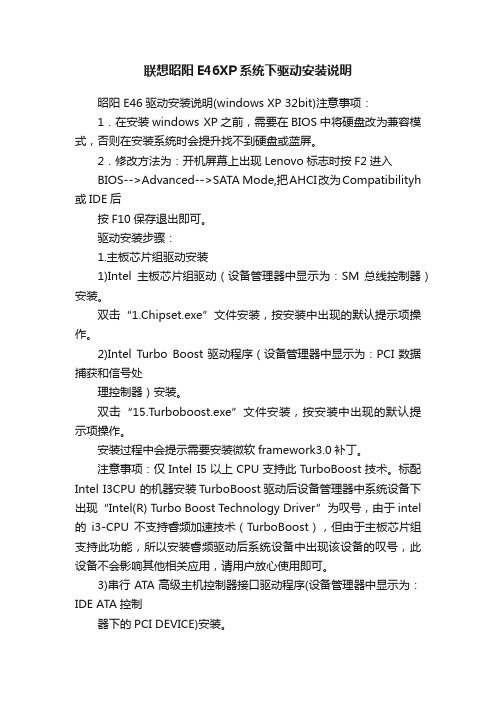
联想昭阳E46XP系统下驱动安装说明昭阳 E46驱动安装说明(windows XP 32bit)注意事项:1.在安装windows XP之前,需要在BIOS中将硬盘改为兼容模式,否则在安装系统时会提升找不到硬盘或蓝屏。
2.修改方法为:开机屏幕上出现Lenovo标志时按F2进入BIOS-->Advanced-->SATA Mode,把AHCI改为Compatibilityh 或IDE后按F10保存退出即可。
驱动安装步骤:1.主板芯片组驱动安装1)Intel主板芯片组驱动(设备管理器中显示为:SM 总线控制器)安装。
双击“1.Chipset.exe”文件安装,按安装中出现的默认提示项操作。
2)Intel Turbo Boost驱动程序(设备管理器中显示为:PCI数据捕获和信号处理控制器)安装。
双击“15.Turboboost.exe”文件安装,按安装中出现的默认提示项操作。
安装过程中会提示需要安装微软framework3.0补丁。
注意事项:仅Intel I5以上CPU支持此TurboBoost技术。
标配Intel I3CPU 的机器安装TurboBoost驱动后设备管理器中系统设备下出现“Intel(R) Turbo Boost Technology Driver”为叹号,由于intel 的i3-CPU不支持睿频加速技术(TurboBoost),但由于主板芯片组支持此功能,所以安装睿频驱动后系统设备中出现该设备的叹号,此设备不会影响其他相关应用,请用户放心使用即可。
3)串行ATA高级主机控制器接口驱动程序(设备管理器中显示为:IDE ATA控制器下的PCI DEVICE)安装。
注:昭阳E46Intel Nehalem微架构Calpella平台机型,可以采用Y460笔记本AHCI驱动安装双击“Y460_XP_AHCI.exe”文件,自解压到下载目录,打开“AHCI\PREPARE”目录, 双击install.cmd,然后重启计算机并按F2进入BIOS,在Configuration-->SATA Mode 中把选项改为AHCI,按F10保存退出,进入系统后在设备管理器中IDE ATA控制器下面的PCI DEVICE 上点右键选择更新驱动程序,选择指定位置安装,并指定到“AHCI”目录搜索安装即可。
联想 L2021宽频显示器 说明书
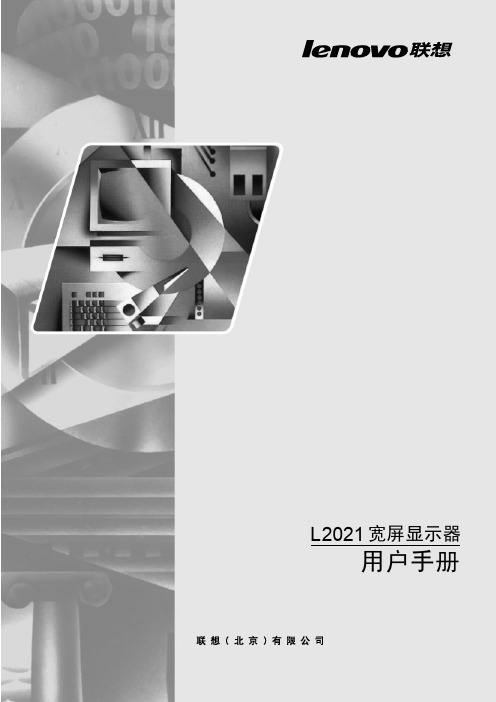
描述
缩放比例调整 信息
●
将 输入
。
● 全屏
扩展 至全屏。
显示分辨率、刷新频率、和产品资料。 注意:不允许对屏幕的任何设置进行改动。
菜单语言 菜单位置
此部分列出了显示器支持的语言。 注意:所选择的语言只是 OSD 的语言。对其他 任何运行在计算机上的软件语言没有作用。
菜单位置可调整菜单在屏幕上的位置。
默认值
y 将菜单位置返回到默认设置中。
用户
y 水平:改变 OSD 的水平位置 y 垂直:改变 OSD 的垂直位置 y 保存
工厂设置
恢复初始值设定。
y 取消 y 复位
OSD 响应控制
改变按键 响应速度及菜单显示时间 按键反应速度 ;
选择 或 进行变化。
y关 y 默认 y慢
菜单显示时间 :在上一次按压按钮后,设置 OSD 保持激活的时间长度。
TBGPXz显ာwfJSGD;)d{<I: v y]z4PD$w`M!!c;DAb# v 9C显ာwAH"THHM<qw{XF(g{d8)4E/A;OD<qTJO
zDSu0_#
2-1
10 版权所有。
v #V显ာwA;e`TczIT+S_/PZA;DZ]O#
v 当使用VESA卯接孔时,电源插座孔必须朝下,不能朝其它方位。 !
切换视频输入源。
图像设定
激活自动图像调整。
亮度
直接对亮度调整进行操作。
Փ⫼Āሣᐩᰒ冫ā˄26'˅ӊ
通过“屏幕显示”(OSD)可以看到可调整设置的用户控件,如下图所示。
要使用这些控件: 1.按 打开 主 26' 菜单。 2.使用 或 在图标之间移动。选择图标并按 访问该功能。如果还有子菜单, 则您可以使用 或 在各选项之间移动,然后按 选择该功能。使用 或 进行调整,按 保存。 3.按 从子菜单返回并退出26'。 4.按住 10秒钟以锁定26'。这将防止无意中调整26'。按住 10秒钟以解锁26' 并允许对26'进行调整。 5.默认 ''&&, 启动按下用于调整26'的退出按钮,并保持5 秒钟,以启动或中止 ''&&, 功能,将有“''&&,禁用 ''&&,/启用”字样显示在屏幕上。
LT2452pwC用户手册
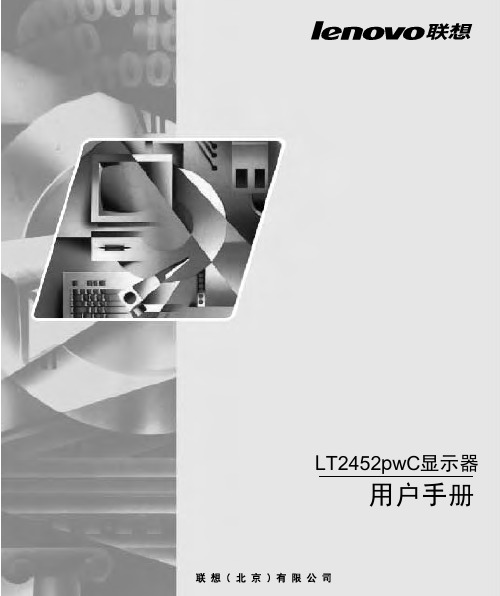
电话技术支持 ............................................................................. A-1
选择支持的显示模式 ........................................................................ .2-5 图像旋转 .................................................................................. 2-6 了解电源管理 .............................................................................. 2-6 保养显示器 ................................................................................ 2-7 拆离显示器支架 ............................................................................ 2-8 墙上安装(可选) ............................................................................ 2-8
LT2452pwC显示器
用户手册
目录
安 全 信 息 ...................................................................................................................... iii
Lenovo ThinkVision X23显示器说明书

产品编号60G8-KCS1-CB第二版(2016年9月)© 版权所有 Lenovo 2016。
LENOVO 产品、数据、计算机软件、及服务基于专项资金开发,作为48 C.F.R. 2.101定义的商品销售给政府机构,并授予政府机构有限的受限制的使用、复制和公开权利。
受限制的有限权利声明:如果产品、数据、计算机软件、或服务按照总务管理器“GSA”合约交付,则其使用、复制、或公开须遵循在合约号GS-35F-05925中制定的限制。
目录安全事项 (iii)一般安全原则 (iii)第1章开始使用..............................................................1-1物品清单............................................................................................................................................................................................... 1-1使用注意事项....................................................................................................................................................................................... 1-2产品概述............................................................................................................................................................................................... 1-3调整类型......................................................................................................................................................................................... 1-3倾斜................................................................................................................................................................................................. 1-3显示器控制..................................................................................................................................................................................... 1-4线缆锁槽......................................................................................................................................................................................... 1-4设置显示器........................................................................................................................................................................................... 1-5连接和打开显示器电源................................................................................................................................................................. 1-5注册您的选件....................................................................................................................................................................................... 1-7第2章调整和使用显示器......................................................2-1舒适和辅助功能................................................................................................................................................................................... 2-1安排您的工作区域......................................................................................................................................................................... 2-1放置显示器..................................................................................................................................................................................... 2-1关于健康工作习惯的小技巧......................................................................................................................................................... 2-2辅助功能信息................................................................................................................................................................................. 2-2调整显示器图像 ...................................................................................................................................................................................2-3使用直接访问控件......................................................................................................................................................................... 2-3使用On-Screen Display (OSD,屏幕显示)控件........................................................................................................................ 2-4选择受支持的显示模式................................................................................................................................................................. 2-8了解电源管理 .......................................................................................................................................................................................2-9保养显示器 .........................................................................................................................................................................................2-10卸下显示器底座和支撑臂................................................................................................................................................................. 2-10第3章参考信息..............................................................3-1显示器规格........................................................................................................................................................................................... 3-1故障排除............................................................................................................................................................................................... 3-3手动图像设置................................................................................................................................................................................. 3-4手动安装显示器驱动程序............................................................................................................................................................. 3-5在Windows 7系统中安装显示器驱动程序.............................................................. 3-5在Windows 10系统中安装显示器驱动程序............................................................. 3-6获得进一步帮助.................................................................................... 3-6附录A. 服务和支持...................................................................................................................... A-1在线技术支持...................................................................................................................................................................................... A-1附录B. 声明................................................................................................................................... B-1回收信息.............................................................................................................................................................................................. B-2商标...................................................................................................................................................................................................... B-3《废弃电器电子产品回收处理管理条例》提示性说明.................................................................................................................. B-3中国环境标志产品认证提示性说明.................................................................................................................................................. B-3中国能源效率标识.............................................................................................................................................................................. B-3有害物质.............................................................................................................................................................................................. B-4安全事项一般安全原则有关安全使用计算机方面的提示,请访问:/safetyBefore installing this product, read the Safety Information.第1章开始使用本用户指南为用户提供详细的操作说明。
联想电脑显示器驱动怎么安装

联想电脑显示器驱动怎么安装联想电脑显示器驱动安装方法一:显示器需要安装驱动。
重新启动后,重新安装官网的驱动测试,在运行大型程序时,选择独立显卡运行,在电源选项中选择高性能模式看看能否改善。
不建议自行对笔记本电脑进行拆卸操作,有可能会出现硬件问题。
显示器(display)通常也被称为监视器。
显示器是属于电脑的i/o设备,即输入输出设备。
它是一种将一定的电子文件通过特定的传输设备显示到屏幕上再反射到人眼的显示工具。
联想电脑显示器驱动安装方法二:1,点击开始, 右键我的电脑 (或计算机) 然后点击管理.2,在计算机管理界面,点击左侧的设备管理器.3,点击前面的“+ "号显示器.连接的显示器将会自动显示。
通常命名为通用pnp显示器或者即插即用显示器。
4,右键单击该项目,然后选择更新的驱动程序。
您会看到硬件更新向导。
5,使用的windows更新,选择“不,不是这一次”,然后点击下一步。
6,选择安装指定位置(高级),然后点击下一步。
7,接下来搜索和安装选项,选择在指定位置搜索,并在选择框中选择:搜索中包括这个位置。
8,点击浏览,然后浏览到该文件夹包含显示器的驱动程序文件。
单击确定时,该文件夹被选中。
9,硬件更新向导中,单击下一步。
窗口搜索驱动程序并自动安装。
当安装完成后,单击完成。
联想电脑显示器驱动安装方法三:对于显示器可以不安装驱动,系统自带的驱动程序足以,二楼的那位兄弟说得不大对,电脑的任何硬件都要有驱动程序,如键盘、鼠标等等,我们平时不去驱动它们是因为windows自带的驱动程序足够使这些硬件正常运行。
如果非要驱一下显示器,优点在于可以支持更高一些的刷新频率,如不加以驱动,一般在1024*768的分辨率时最高刷新频率为85mhz,而驱动之后可以达到100mhz,要驱动的话,在桌面依次点鼠标右键-属性-设置-高级-监视器,然后点其属性,在打开的界面里打开“驱动程序”项,然后点“更新驱动程序”,之后弹出添加向导,不要选择自动安装,手动指定一下你的驱动程序在那个地方就可以了。
- 1、下载文档前请自行甄别文档内容的完整性,平台不提供额外的编辑、内容补充、找答案等附加服务。
- 2、"仅部分预览"的文档,不可在线预览部分如存在完整性等问题,可反馈申请退款(可完整预览的文档不适用该条件!)。
- 3、如文档侵犯您的权益,请联系客服反馈,我们会尽快为您处理(人工客服工作时间:9:00-18:30)。
联想电脑显示器驱动怎么安装
导读:我根据大家的需要整理了一份关于《联想电脑显示器驱动怎么安装》的内容,具体内容:有时候想安装个电脑显示器的驱动不懂怎么办,下面是我带来的关于的内容,欢迎阅读!联想电脑显示器驱动安装方法一:显示器需要安装驱动。
重新启动后,重新安装官网的驱动测试,在运行大型程序时,选择独...
有时候想安装个电脑显示器的驱动不懂怎么办,下面是我带来的关于的内容,欢迎阅读!
联想电脑显示器驱动安装方法一:
显示器需要安装驱动。
重新启动后,重新安装官网的驱动测试,在运行大型程序时,选择独立显卡运行,在电源选项中选择高性能模式看看能否改善。
不建议自行对笔记本电脑进行拆卸操作,有可能会出现硬件问题。
显示器(display)通常也被称为监视器。
显示器是属于电脑的I/O 设备,即输入输出设备。
它是一种将一定的电子文件通过特定的传输设备显示到屏幕上再反射到人眼的显示工具。
联想电脑显示器驱动安装方法二:
1,点击开始, 右键我的电脑 (或计算机) 然后点击管理.
2,在计算机管理界面,点击左侧的设备管理器.
3,点击前面的"+ "号显示器.连接的显示器将会自动显示。
通常命名为通用PnP显示器或者即插即用显示器。
4,右键单击该项目,然后选择更新的驱动程序。
您会看到硬件更新向导。
5,使用的Windows更新,选择"不,不是这一次",然后点击下一步。
6,选择安装指定位置(高级),然后点击下一步。
7,接下来搜索和安装选项,选择在指定位置搜索,并在选择框中选择:搜索中包括这个位置。
8,点击浏览,然后浏览到该文件夹包含显示器的驱动程序文件。
单击确定时,该文件夹被选中。
9,硬件更新向导中,单击下一步。
窗口搜索驱动程序并自动安装。
当安装完成后,单击完成。
联想电脑显示器驱动安装方法三:
对于显示器可以不安装驱动,系统自带的驱动程序足以,二楼的那位兄弟说得不大对,电脑的任何硬件都要有驱动程序,如键盘、鼠标等等,我们平时不去驱动它们是因为WINDOWS自带的驱动程序足够使这些硬件正常运行。
如果非要驱一下显示器,优点在于可以支持更高一些的刷新频率,如不加以驱动,一般在1024*768的分辨率时最高刷新频率为85MHz,而驱动之后可以达到100MHz,
要驱动的话,在桌面依次点鼠标右键-属性-设置-高级-监视器,然后点其属性,在打开的界面里打开"驱动程序"项,然后点"更新驱动
程序",之后弹出添加向导,不要选择自动安装,手动指定一下你的驱动程序在那个地方就可以了。
